BLENDER CON KEENTOOLS
“¡El siguiente articulo te muestra como crear el modelo 3D de tu rostro en Blender! “
BLENDER CREANDO NUESTRO ROSTRO
Para el desarrollo de nuestro modelo vamos a necesitar descargar Blender y KeenTools, se recomiendo usar las versiones 2.90.1 y la versión más reciente que se encuentre disponible respectivamente.
Descargando Blender
Lo primero que vamos hacer es ir a la página principal de Blender https://www.blender.org/download/ y seleccionamos previus versión como se puede ver en la imagen
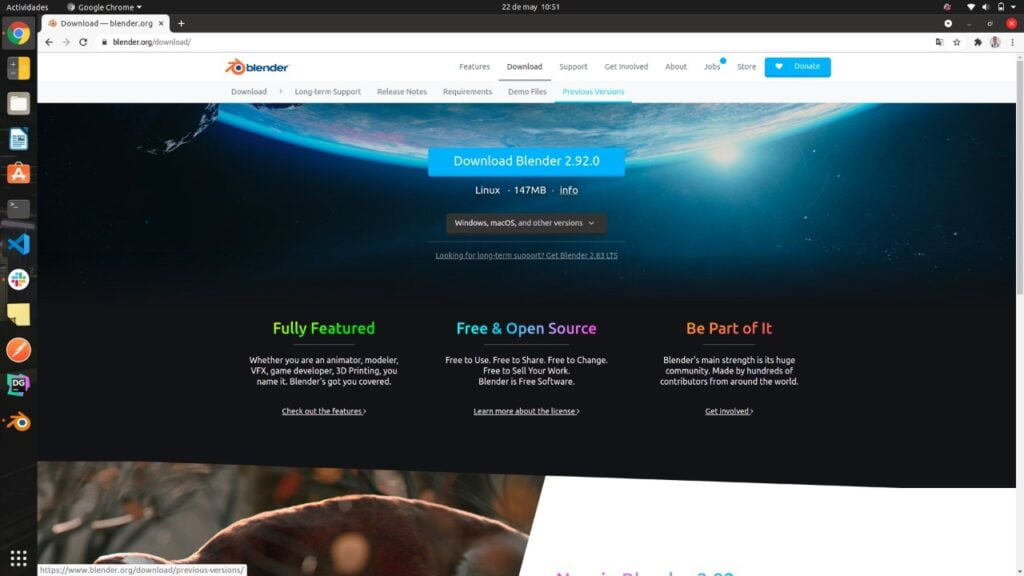
Ahora le daremos clic a la opción Download.
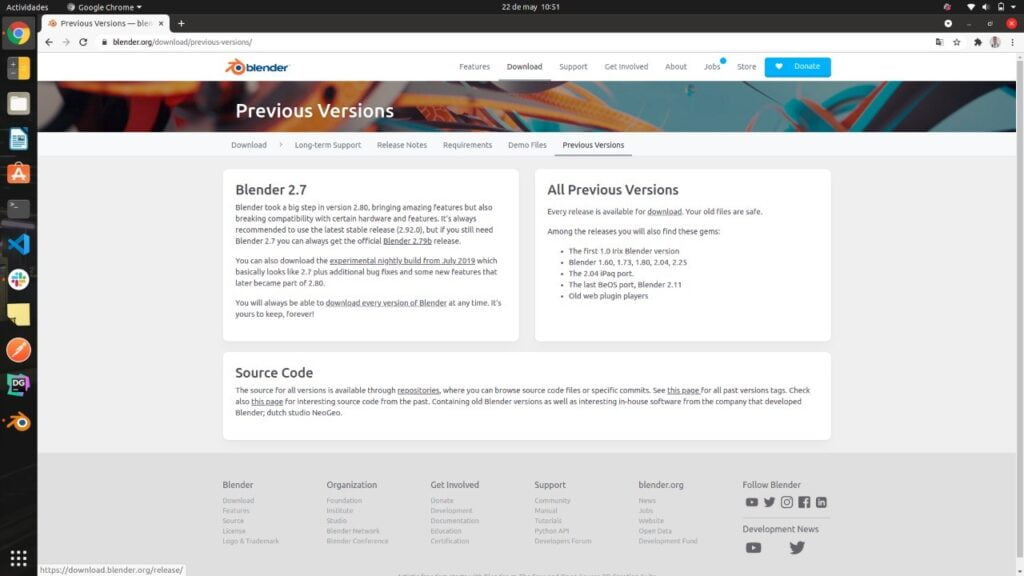
Esta opción nos va a dirigir a la siguiente interface donde debemos seleccionar nuestra versión recomendada 2.90.1 de Sistema Operativo que tengan instalado en su equipo.
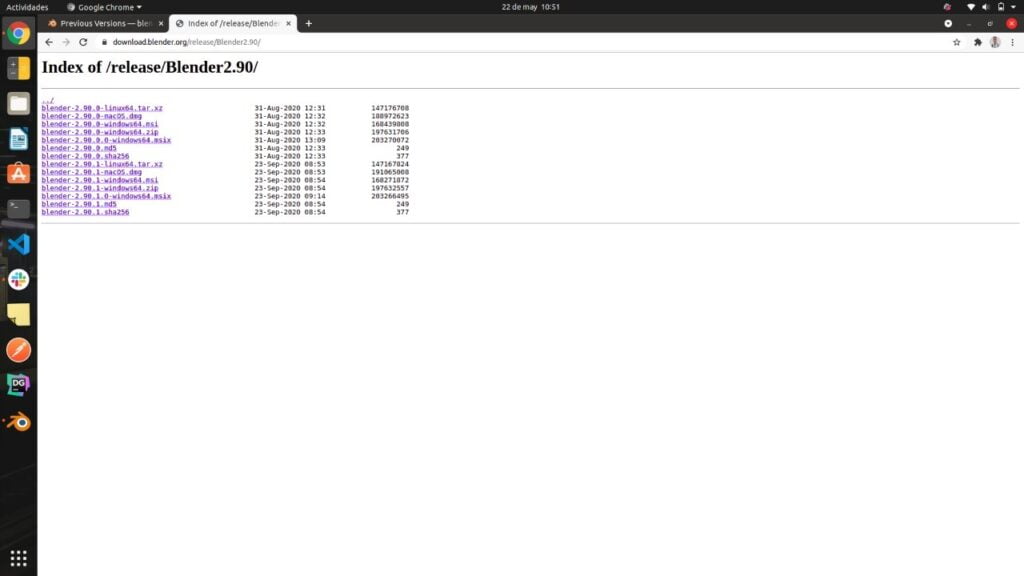
Descargando KeenTools
Nos dirigimos a la página principal de Keen Tools y descargamos su versión más reciente https://keentools.io/download/facebuilder-for-blender.
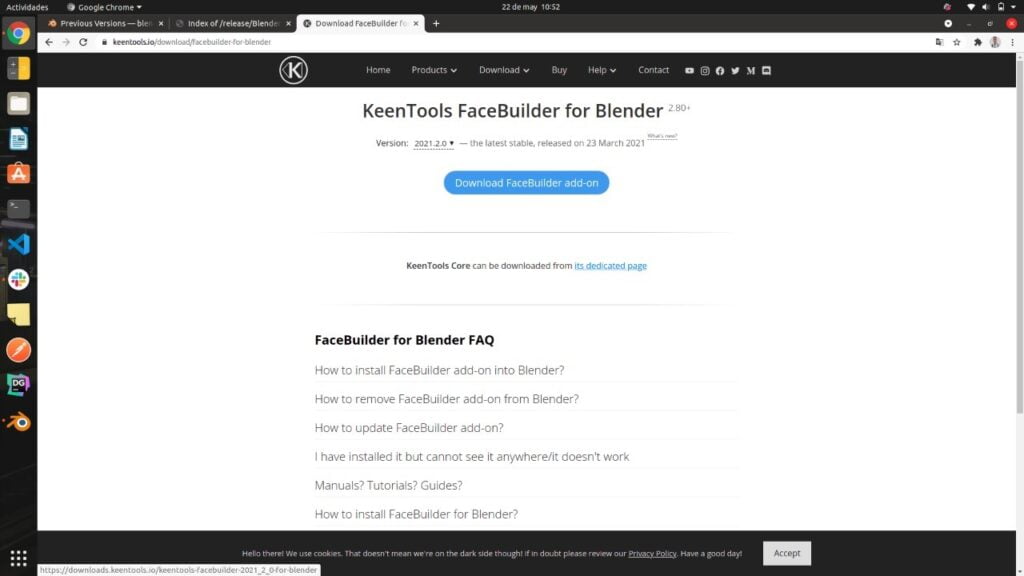
Una vez descargadas las dos herramientas abrimos nuestro ejecutable de Blender y lo que vamos hacer es agregar la función de Keen Tools a nuestro Blender descargado. Dentro la herramienta de Blender damos clic en editar y en preferencias.
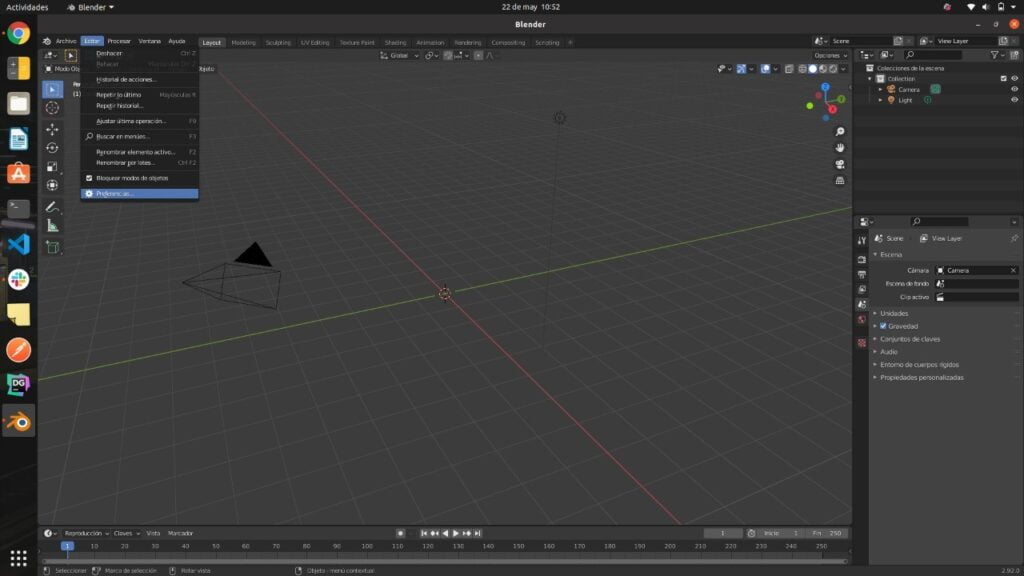
Esto despliega un menú donde debemos darle clic a complementos e instalar.
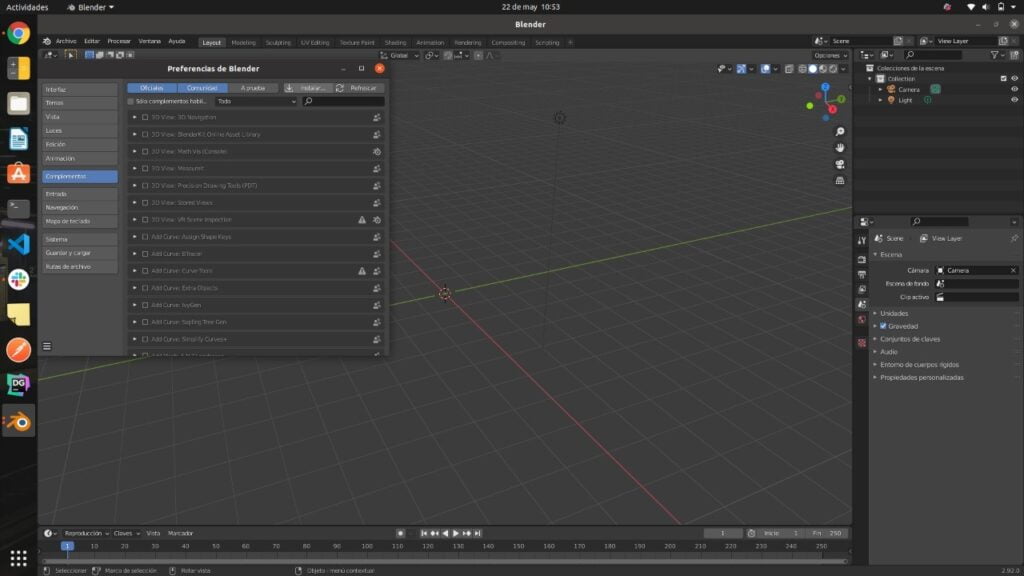
Luego de esto debemos buscar nuestra carpeta comprimida de Keen Tools y darle instalar complemento.
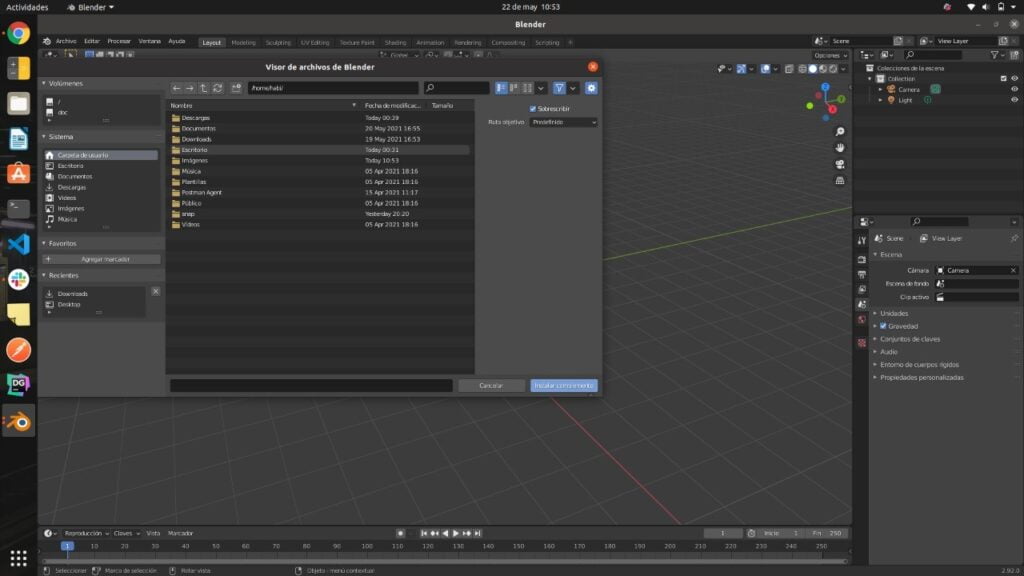
Una vez descargado volvemos a la interfaz anterior y con la herramienta desplegada (se despliega con la flecha del lado izquierdo) damos clic en online para incorporar la herramienta en nuestro proyecto.
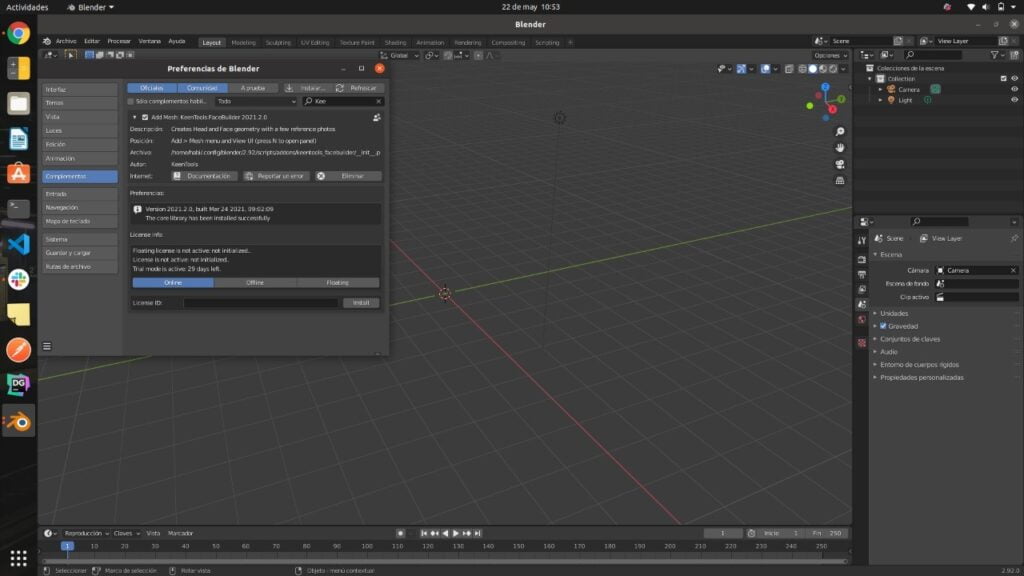
Creando nuestro modelo
En la parte derecha aparece un menú donde debemos oprimir la que dice FaceBuilder, esto desplegara un menú. Daremos clic en Create a new Head.
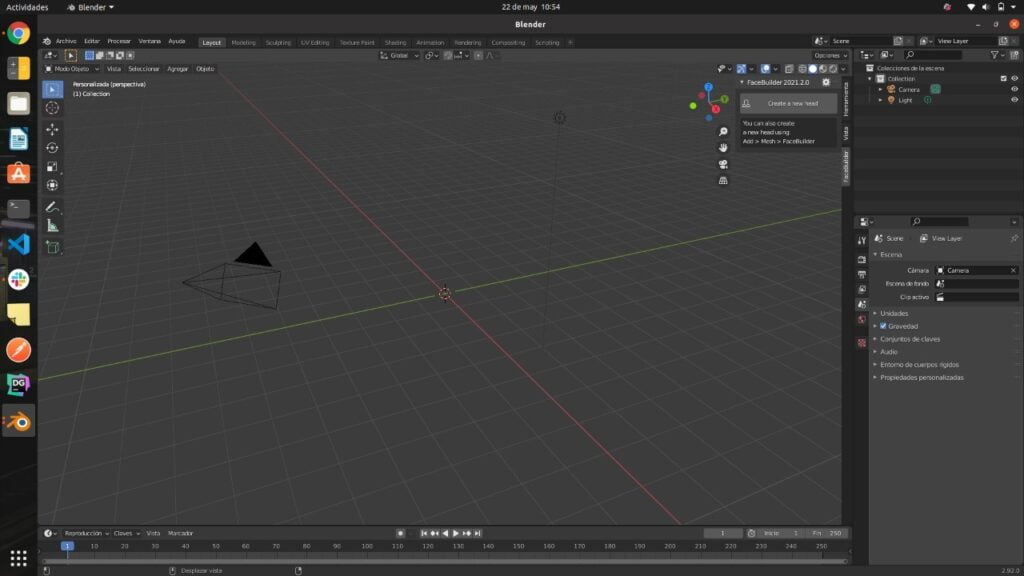
Aparecerá en nuestra pantalla un modelo por defecto de Blender y en nuestro FaceBuilder aparecerán más opciones, debemos elegir la que dice AddImages.
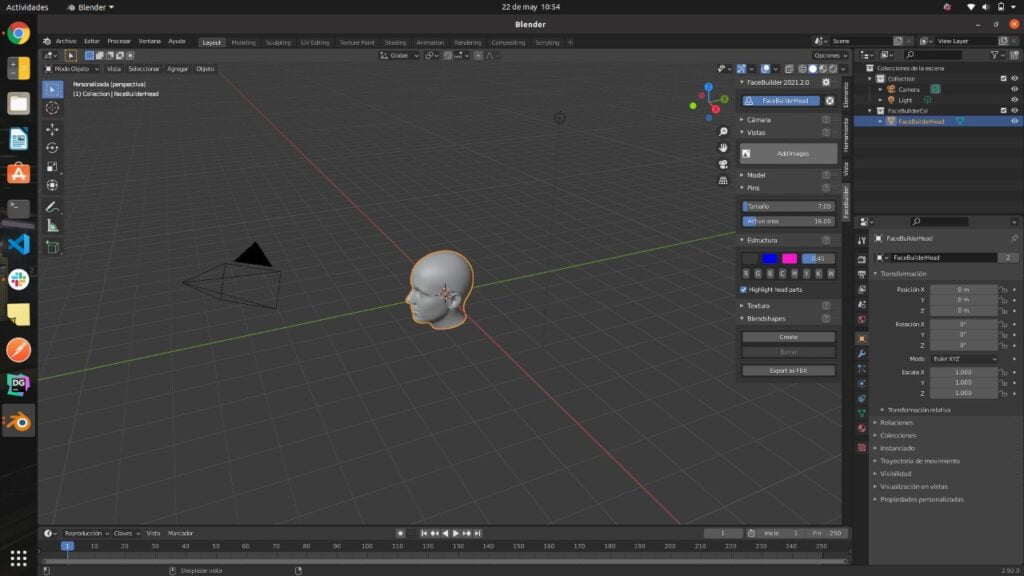
Aquí debemos seleccionar las fotos que nos tomamos para nuestro modelo ( Se recomienda tener mínimo 15 fotos de diferentes ángulos del rostro que deseamos, la persona debe estar mirando un sitio fijo y la cámara deberá desplazarse alrededor de él), cuando se seleccionan las imágenes se presiona el botón images.
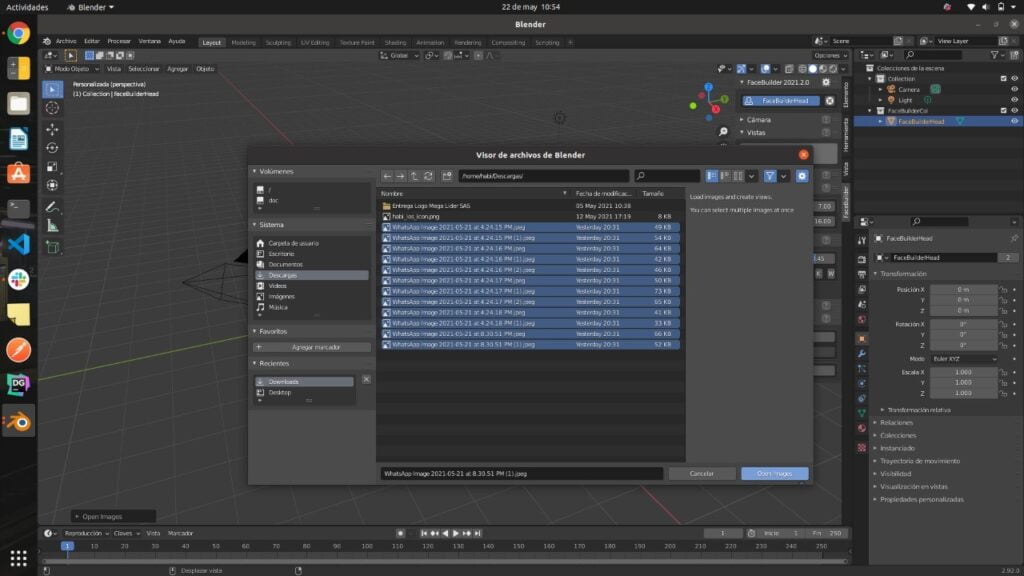
En la parte derecha van aparecer todas las imágenes que cargamos, debemos ir una a una configurando los puntos y partes sensibles que en la malla se reflejan en azul como lo son los ojos, la nariz, las orejas, las cejas y la boca. Para crear un punto se hace con el clic izquierdo y para eliminarlo con clic derecho. Si necesitamos ajustar un punto sensible daremos clic izquierdo y lo movemos a donde lo necesitemos. Si en la imagen se visualiza gran parte de nuestro rostro podemos oprimir el botón Align Face para ubicar los puntos.
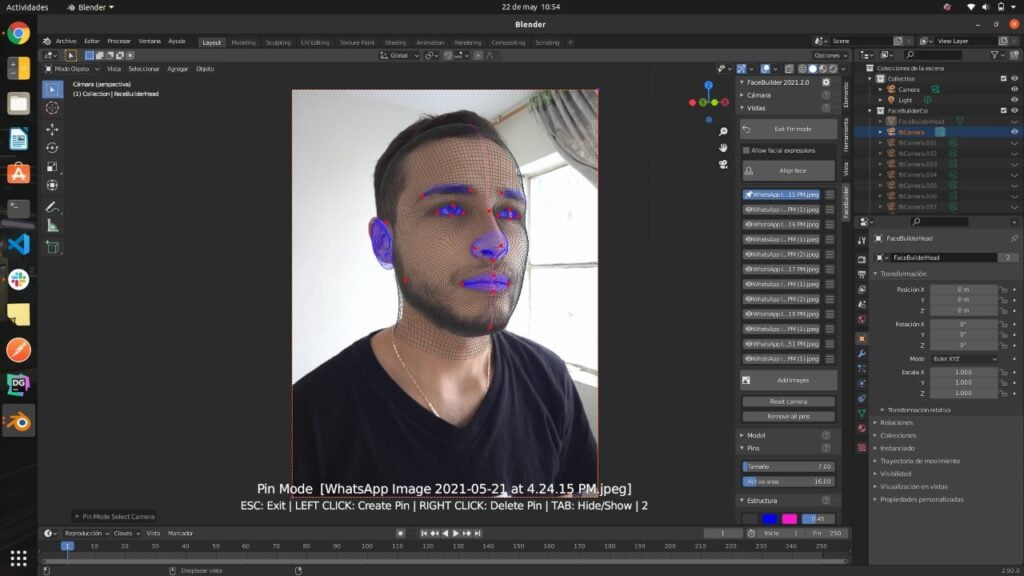
Cuando ya tenemos todos los puntos ubicados en todas las imágenes cerramos la imagen dando clic sobre la imagen que se encuentre actual, y aparecerá la siguiente interfaz. En FaceBuilder nos desplazamos hasta Textura, se recomienda dejar la resolución 4000X4000 y damos clic en crear texture.
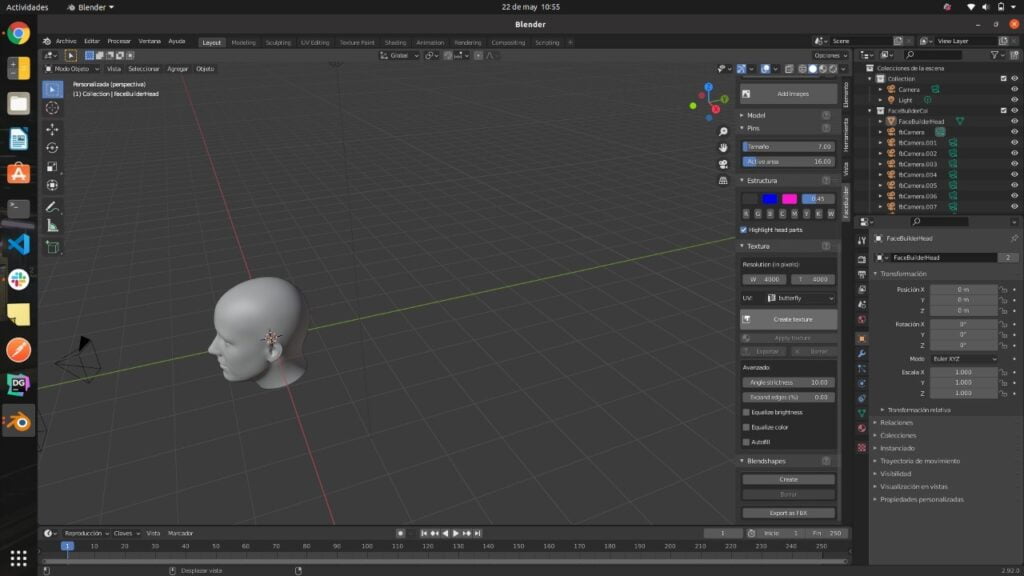
Esperamos a que se descargue la textura, cuando termina de crear nos va a pedir un nombre y dirección para guardarla. Y podremos visualizar nuestro modelo ya con la textura incorporada. Para descargar nuestro modelo sin la textura, damos clic en Export as FBX, nos pedirá nombre y ubicación para guardar.
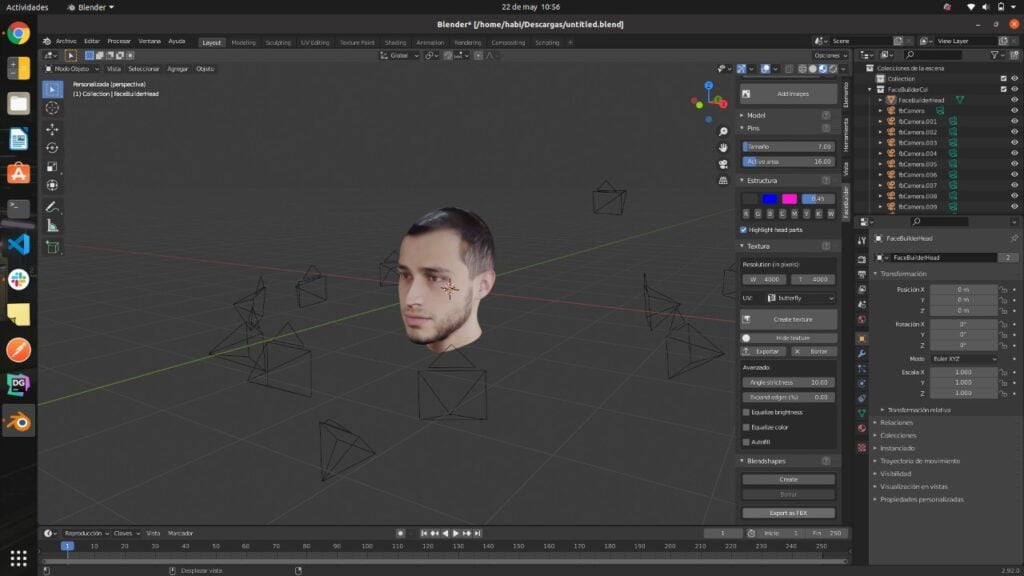
Ya tenemos nuestra textura y nuestro modelo sin textura ahora lo que haremos es descargar el rostro con la textura, nos dirigimos a shading y damos clic en Export as FBX.
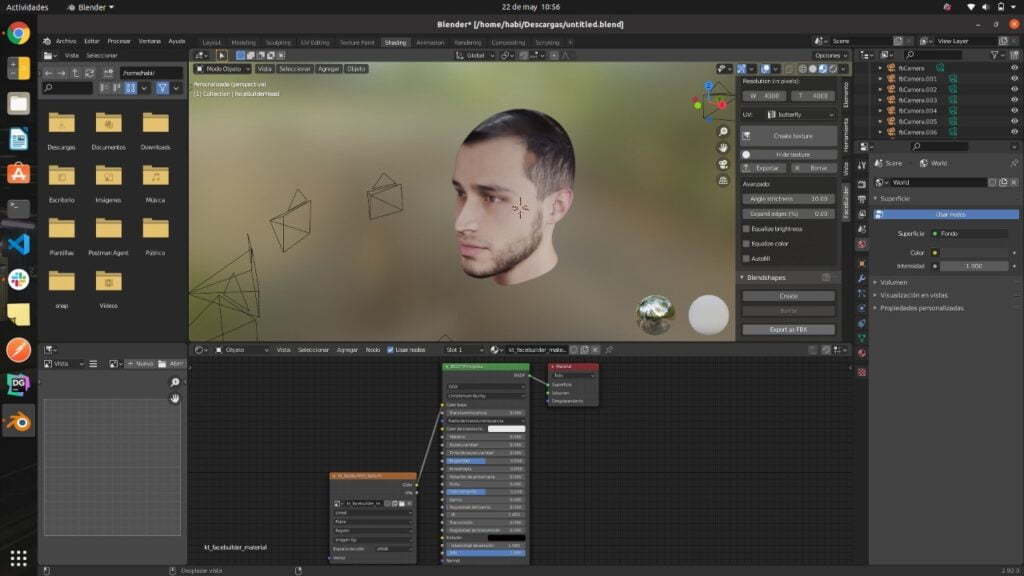
Importar modelo a Unity
En nuestra escena importamos nuestro modelo, creamos un nuevo proyecto en Unity se recomienda usar la versión 2018.4f, en nuestra carpeta de los Assets arrastramos nuestros modelos y la textura
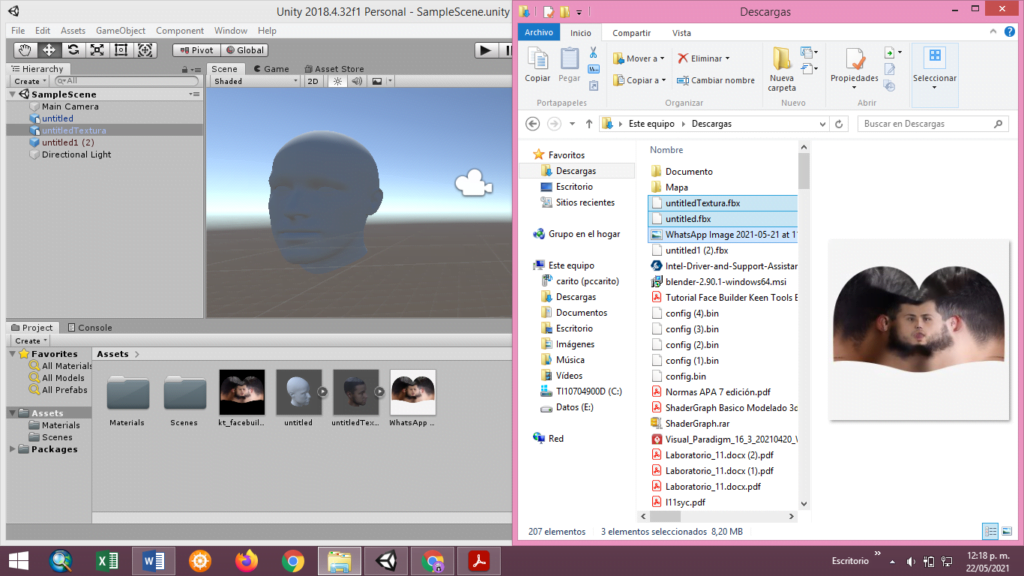
Para nuestro modelo con textura lo oprimimos y en el inspector daremos clic en Materials y Extract Textures.
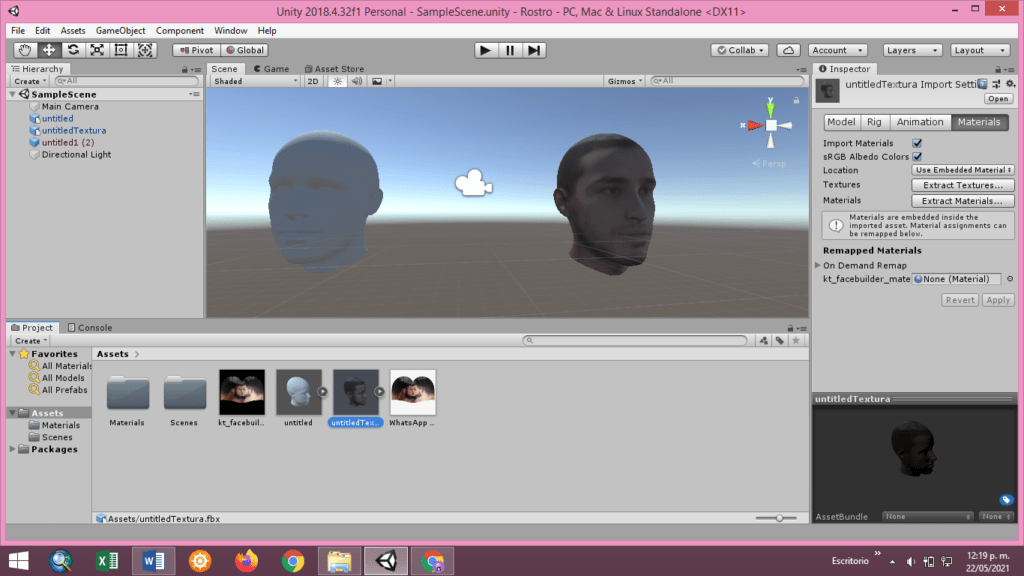
Finalmente daremos arrastramos nuestro modelos a la escena y queda importado nuestro rostro con y sin textura como se puede ver en la imagen.
Autor: Omar Andres Perez Gil
Editor: Carlos Iván Pinzón
Código: UCMV-9
Universidad: Universidad Central
Bibliografía
GameDevTraum. (2021). GameDevTraum.
https://gamedevtraum.com/es/blender-2-8/como-exportar-modelo-con-textura-de-blender-a-unity/
Pinzón, C. I. (2021, mayo). Tutorial Face Builder Keen Tools Blender. Blackboard.
https://ucentral.blackboard.com/ultra/courses/_8976_1/outline/assessment/_1479751_1/overview?courseId=_8976_1








